在 Windows 上使用 SFTP 工具 WinSCP 的流程可以分为以下几步:
1. 下载与安装 WinSCP
- 官网地址:https://winscp.net
- 下载 Installer 版本(安装包)或 Portable 版本(免安装)
- 安装完成后运行 WinSCP
2. 创建 SFTP 连接
- 打开 WinSCP 主界面
- 在 “会话” 面板中填写:
- 文件协议:
SFTP - 主机名:服务器 IP 或域名
- 端口号:默认 22(如果服务器端口不同则改为对应端口)
- 用户名:你的服务器用户名
- 密码:服务器密码(或者使用密钥认证)
- 文件协议:
- 点击 保存(可选),方便下次直接连接
- 点击 登录
3. 常用操作
- 文件传输:支持 拖拽 上传/下载文件
- 同步:菜单栏 → “文件” → “同步”
- 修改权限:右键文件 → “属性”
- 编辑文件:双击文件可用内置或外部编辑器直接修改服务器文件
4. 使用密钥认证(可选)
如果你的 SFTP 服务器需要私钥登录:
- 在 “会话” 设置里选择 高级
- 左侧选择 “SSH → 认证”
- 加载
.ppk私钥文件(如果是 OpenSSH 格式需用 PuTTYgen 转换) - 保存并连接
5. 小技巧
- 保持会话:在 “设置” → “首选项” 里开启防超时功能
- 批量操作:可选多个文件批量上传、下载、删除
- 脚本模式:WinSCP 支持命令行和脚本自动化传输
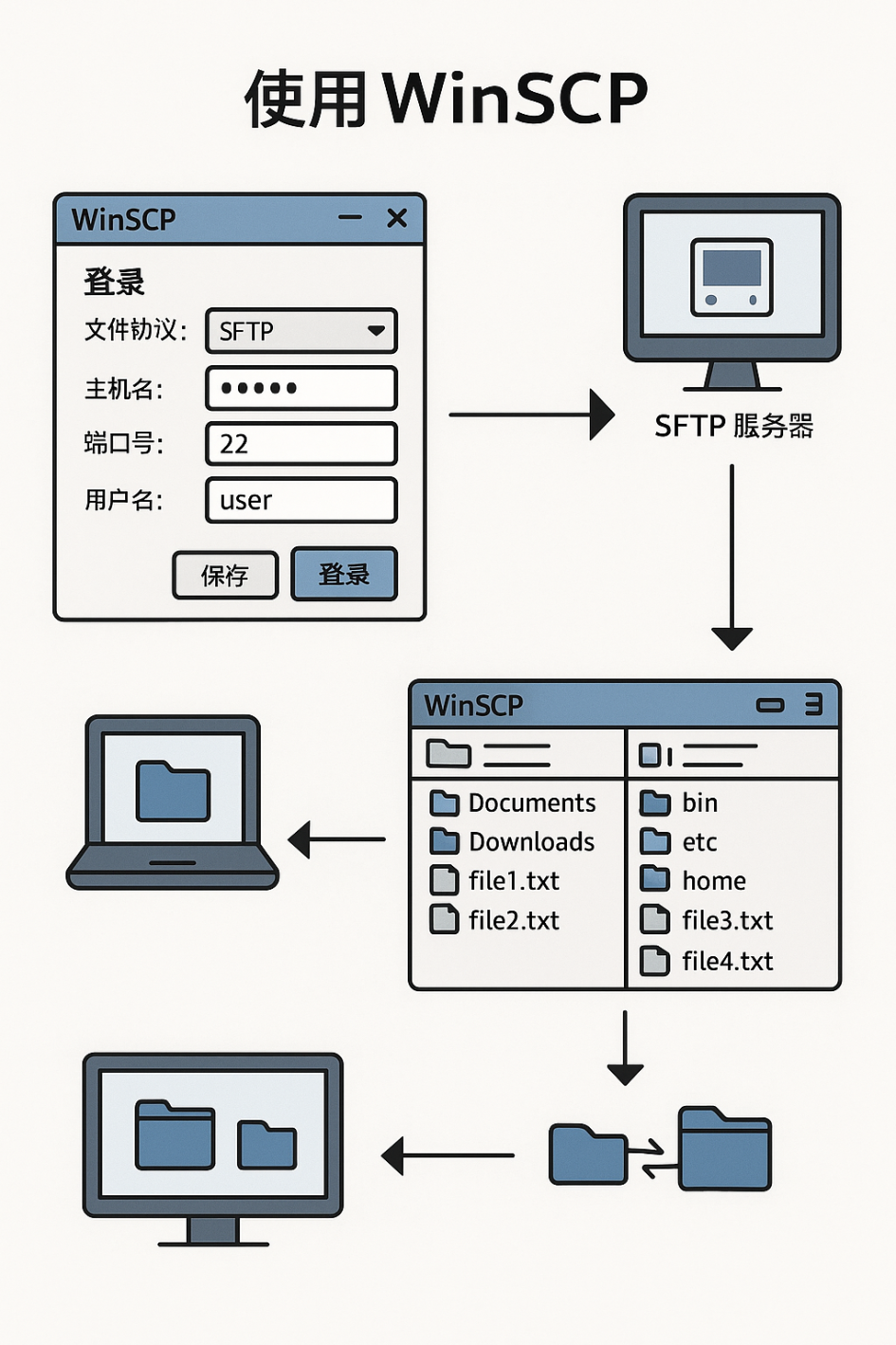
发表回复